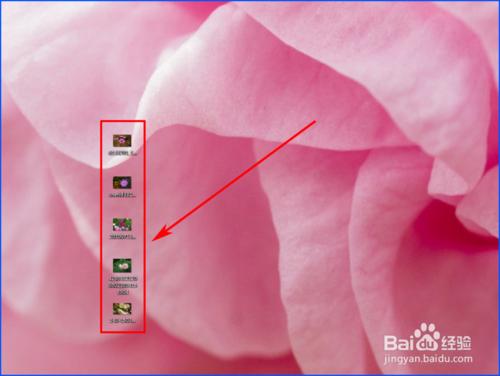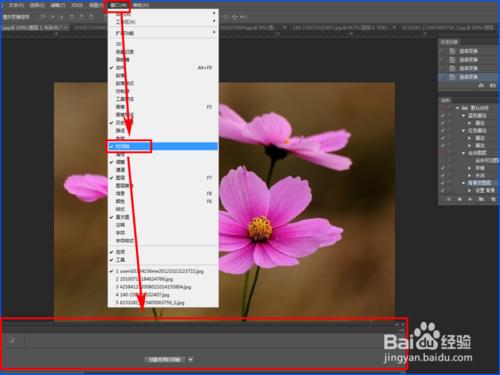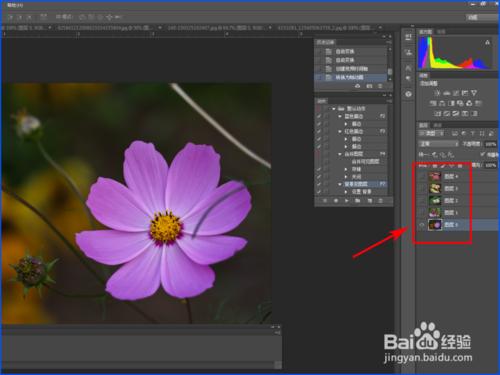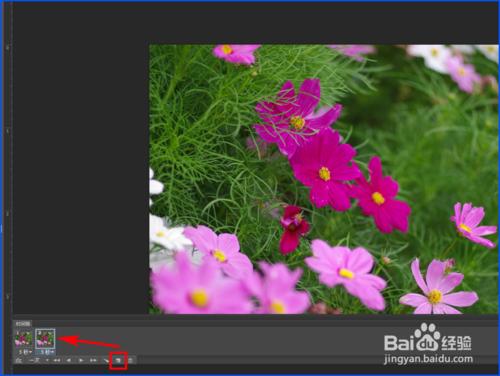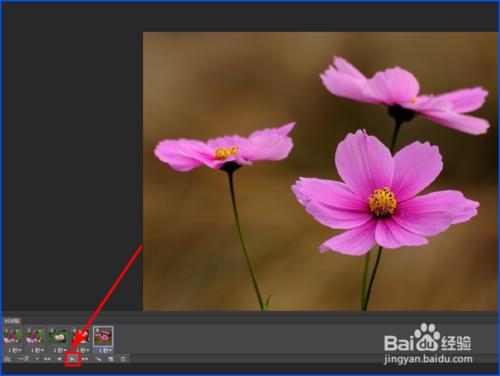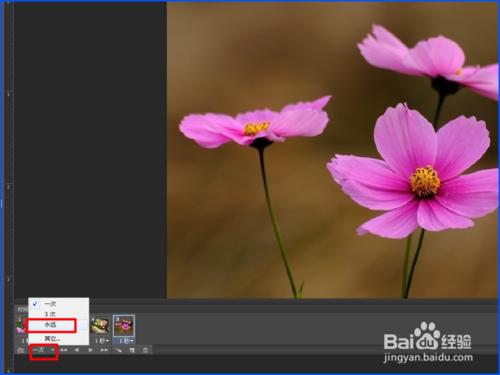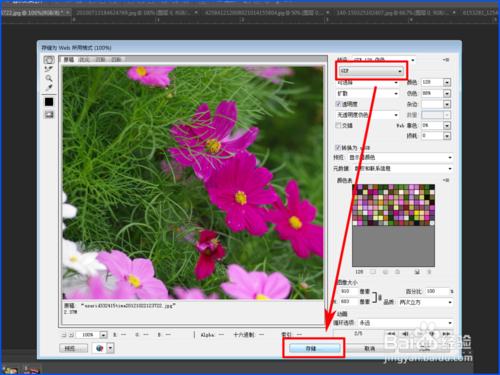很多時候單一的靜止圖片無法滿足我們的審美需求,更多人喜歡看可以流動的閃圖,尤其是各種聊天軟體裡的表情符號,都是閃圖,下面小野簡單的說一下如何製作閃圖。
工具/原料
PS軟體
需要製作閃圖的圖片
方法/步驟
第一步:選擇至少2張以上的圖片,因為閃圖是由多個幀合成的,而每一幀都是一張圖片,如果只有一張圖片是無法看出區別。
第二步:開啟PS,把所有圖片新增進去,然後把所有圖片從【背景】變成【圖層】,並全部拖動到一張圖片上。
第三步:把在一張圖片的多個圖層圖片用crtl+T進行大小變形,全部拉伸成和最下面一層的圖片一樣的大小。然後點選工具欄上的【視窗】——【時間軸】,下面就會出現一個時間軸的對話方塊。
第四步:點選【建立視訊時間軸】,然後繼續點選【轉換為幀動畫】。
第五步:這時候會出現第一幀,我們在右邊的圖層通道下把圖片前面的小眼睛點一下,只有第一張圖,這其實是背景的意思。
第六步:第一幀設定好了,點選一下下面的【複製所選幀】圖示,會出現第二幀,第二幀的時候開始,第一張圖片的眼鏡不用去掉,再把第二張圖片的眼鏡點亮。然後第三幀就是把第一張圖片眼鏡留著,去掉第二章的眼鏡,點亮第三張,以此類推,直到所有圖片都弄完。
第七步:全部圖片都設定了,下面我們對每張圖的出現時間做個設定,預設的是5秒,但是小野覺得太長,可以根據自己的喜好改一下時間。然後點選播放鍵,進行預覽一下,不滿意繼續修改。
第八步:不過這裡的預覽只能播放一次,為了能一直讓他閃爍,我們在次數那裡把他變成【永遠】,就可以一直動。最後點選【檔案】——【儲存為】或者【另存為】,這時候會出現一個對話方塊,一定要點【儲存】。